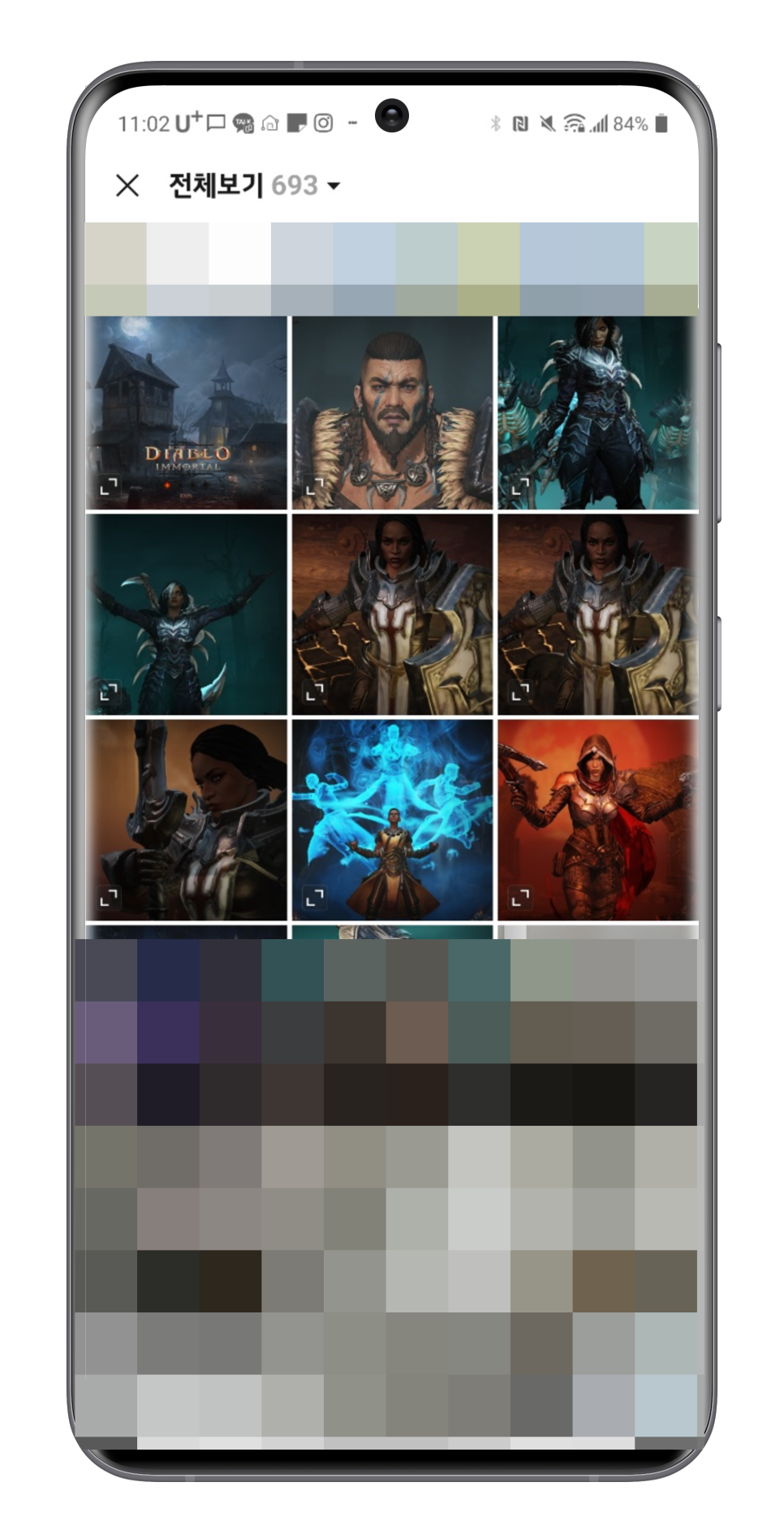
스마트폰을 쓰면서 가장 많이 쓰는 어플은 역시 카카오톡이 아닐까 싶습니다 지인들과 안부를 묻거나 아름다운 사진, 좋은 글을 공유한다고 채팅을 하다 보면 1시간이 훌쩍 지나가기도 합니다. 이렇게 많은 사람들과 대화의 장을 열 수 있는 카카오톡, 조금 더 특별하게 사용하기 위해서는 프로필이나 배경화면을 바꿔서 자신만의 개성을 보여주는 것이 좋습니다.
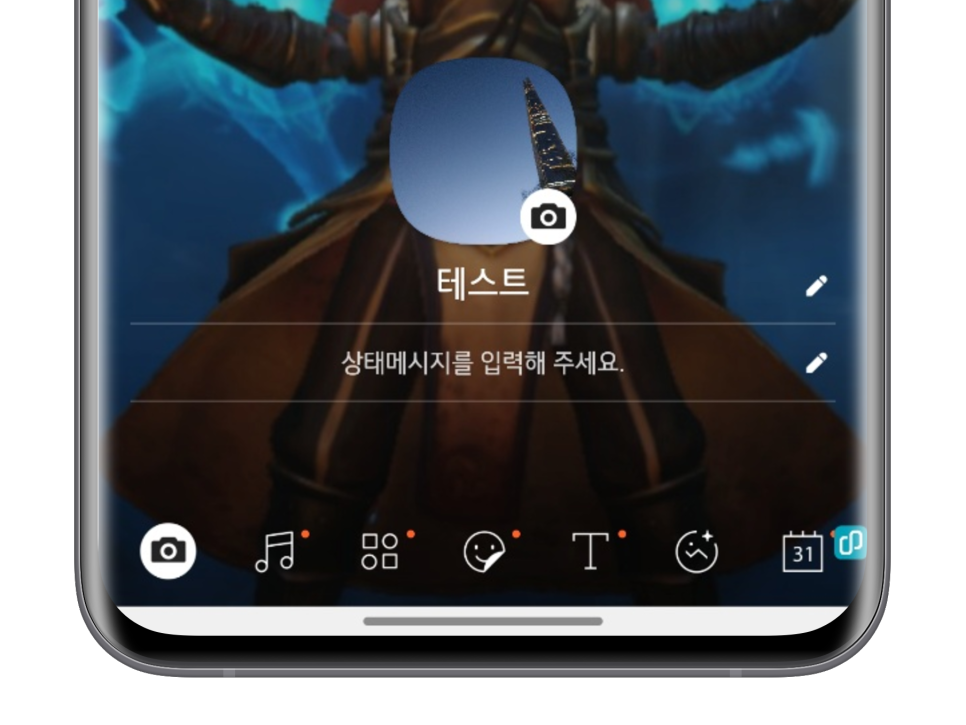
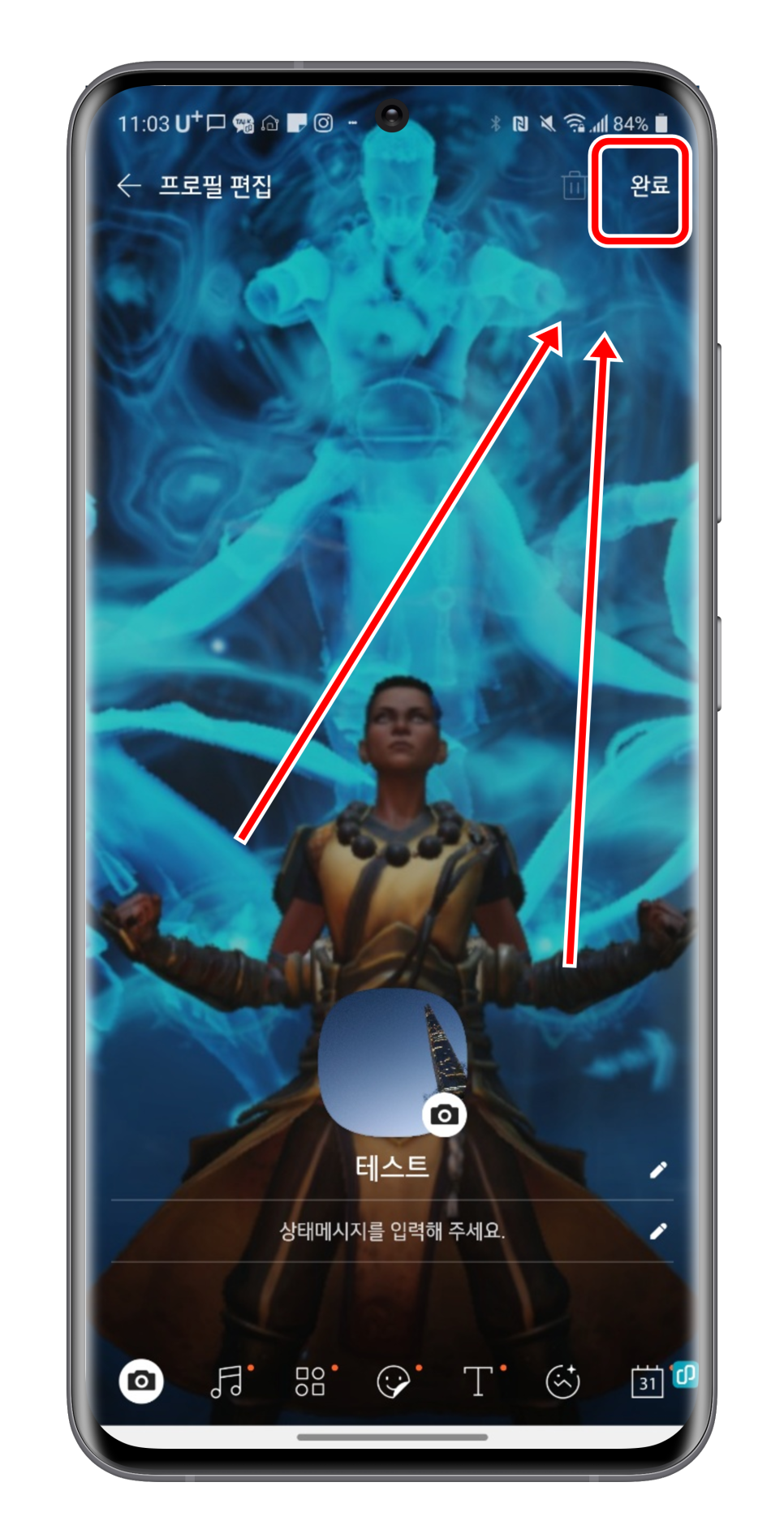
오늘 같이 변경할 카카오톡 프로필 배경화면 예시입니다. 아무것도 설정되어 있지 않을 때는 밋밋하고 재미없죠? 천천히 따라하셔서 멋진 프로필 사진, 배경화면 변경에 성공하시면 됩니다.
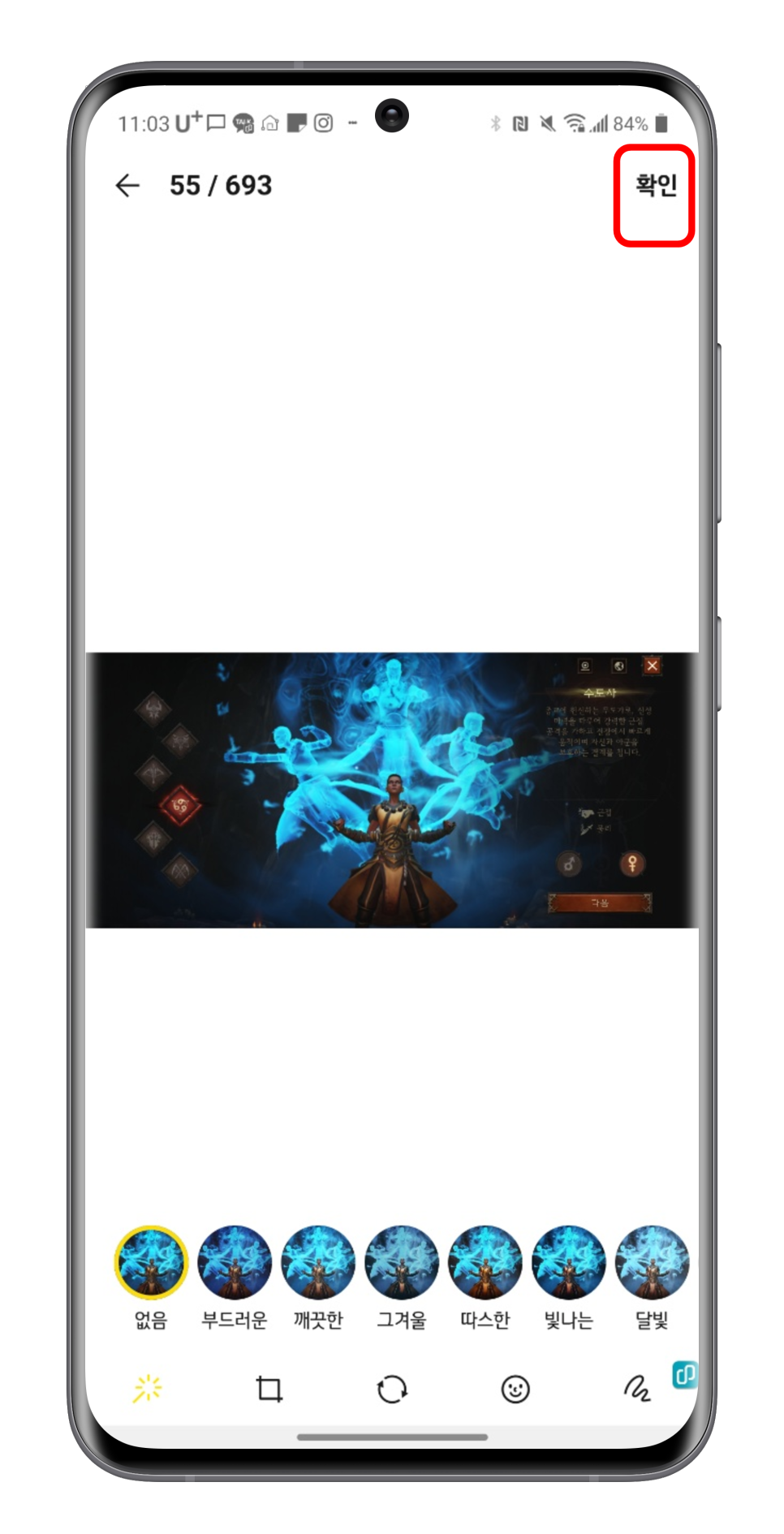
카카오톡 프로필의 배경화면을 바꾸기 위해 가장 먼저 해야 할 일은 스마트폰에서 카카오톡을 실행한 후 내 프로필 화면으로 이동하는 것입니다 위 사진처럼 왼쪽 아래 사람 모양의 아이콘을 클릭하고 상단의 내 프로필 아이콘을 클릭하세요.
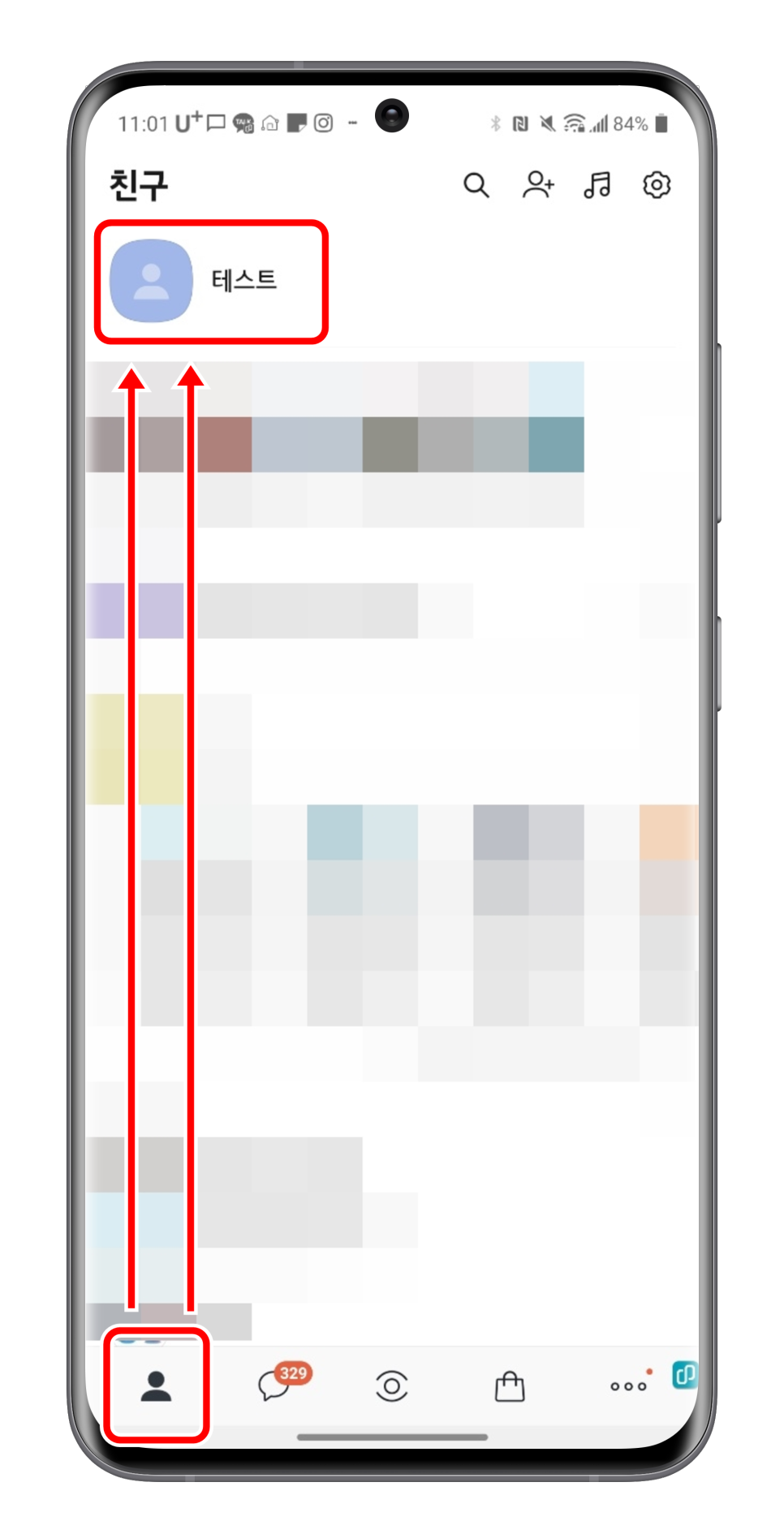
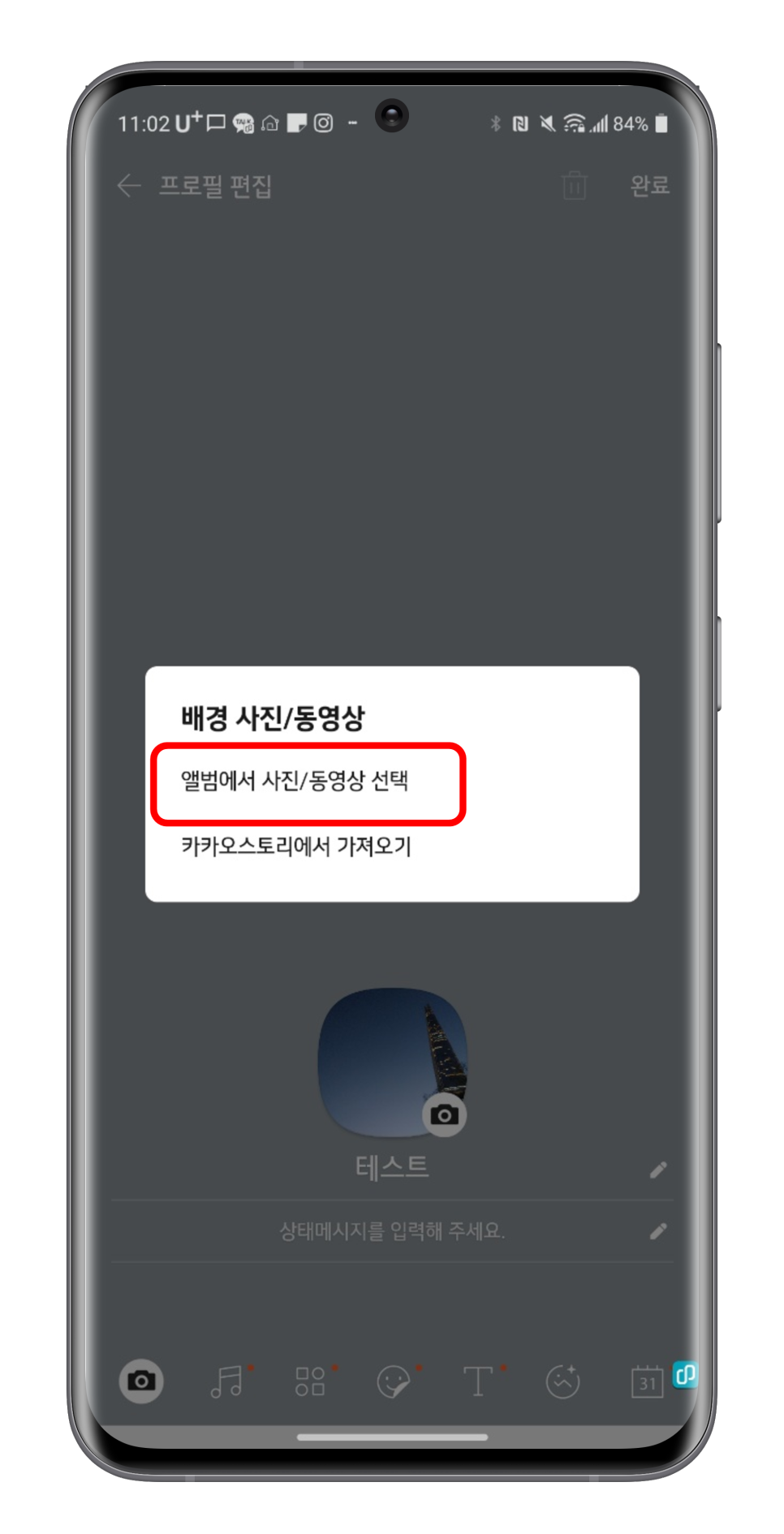
여러분의 카카오톡 프로필 화면으로 이동했습니다 여기서 가운데 아래에 있는 ‘프로필 편집’을 누르시면 됩니다. 그러면 사진 옆에 카메라 모양이 생깁니다. 카메라 버튼을 누릅니다.
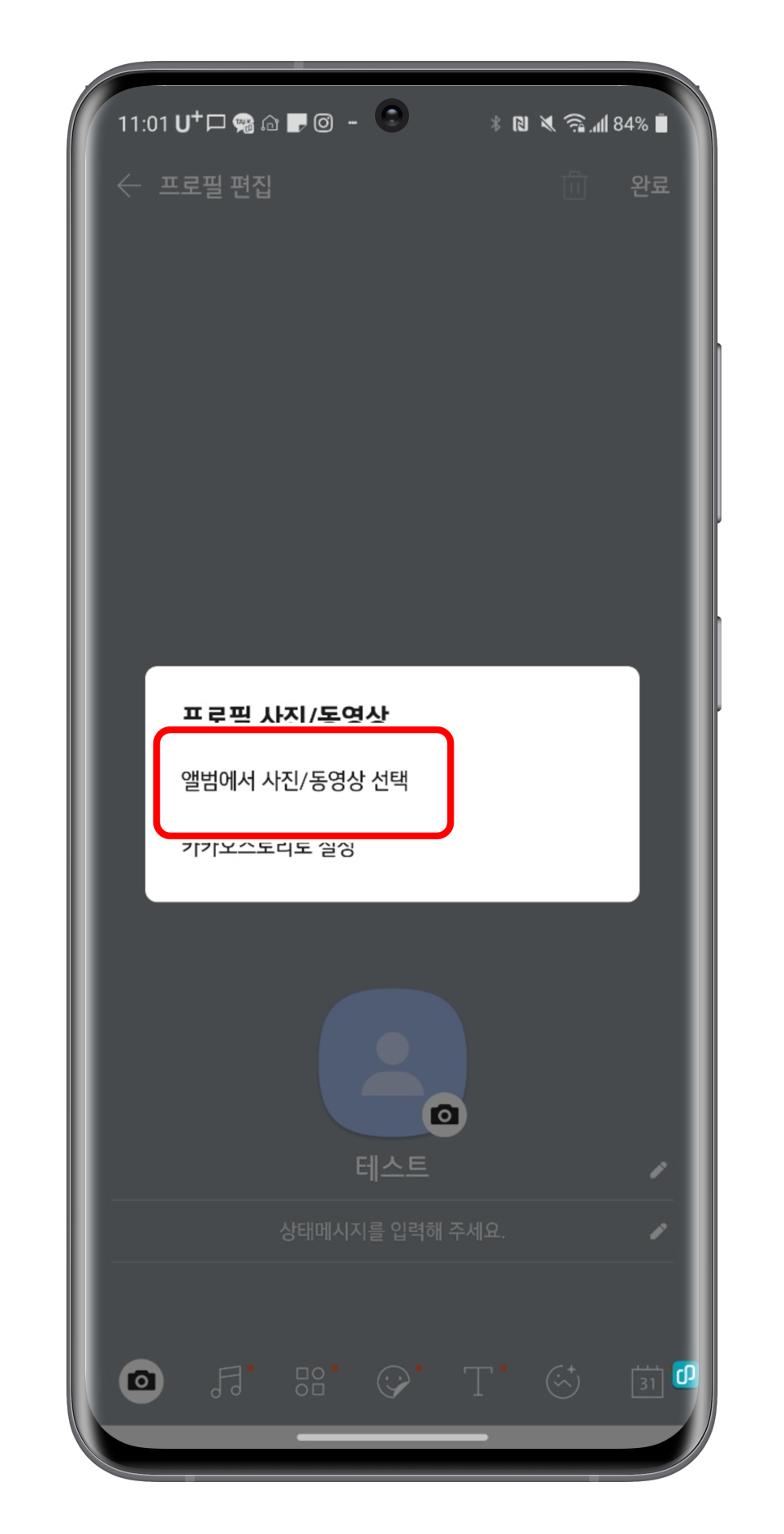
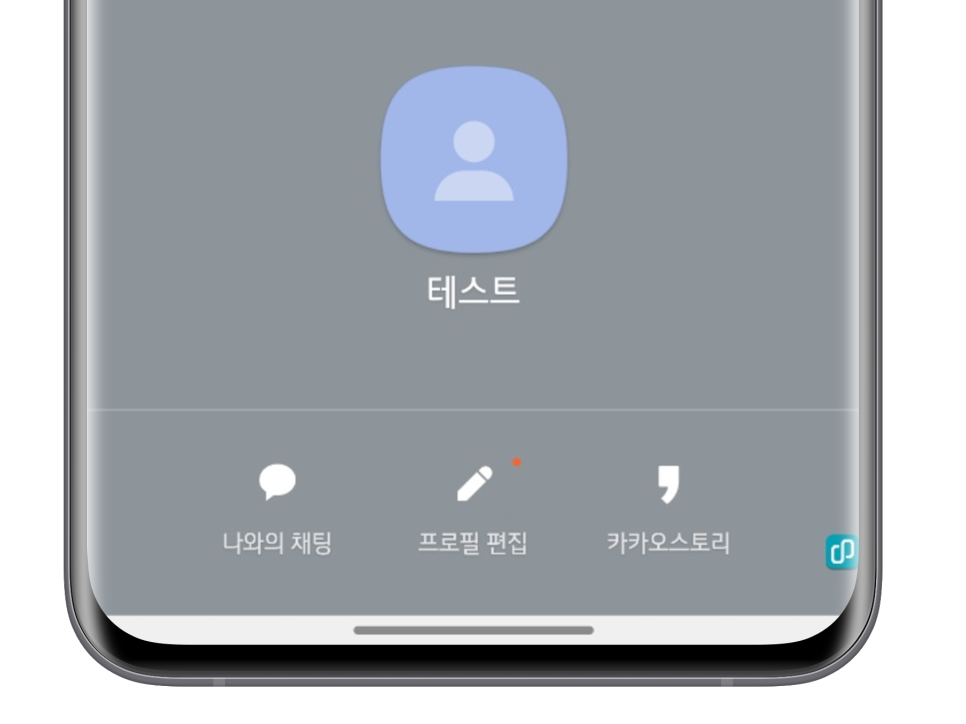
카메라 버튼까지 누르면, 위와 같이 「앨범에서 사진/동영상 선택」, 「카카오 스토리 설정」등의 메뉴가 나옵니다. 가장 보편적으로 사용하는 「앨범에서 사진/동영상의 선택」을 클릭합니다.
이제 여러분들의 앨범이 열리지 않았나 생각이 듭니다. 마음에 드는 사진을 선택해 클릭합니다. 사진을 고르면 사진이 크게 나오고 아래쪽에 아이콘 몇 개가 나옵니다. 사진의 크기를 바꾸고, 재미있는 이모티콘을 넣고, 색을 바꾸는 기능입니다. 어렵다고 생각되면 만지지 않아도 괜찮으니 오른쪽 위의 확인을 눌러 주십시오.
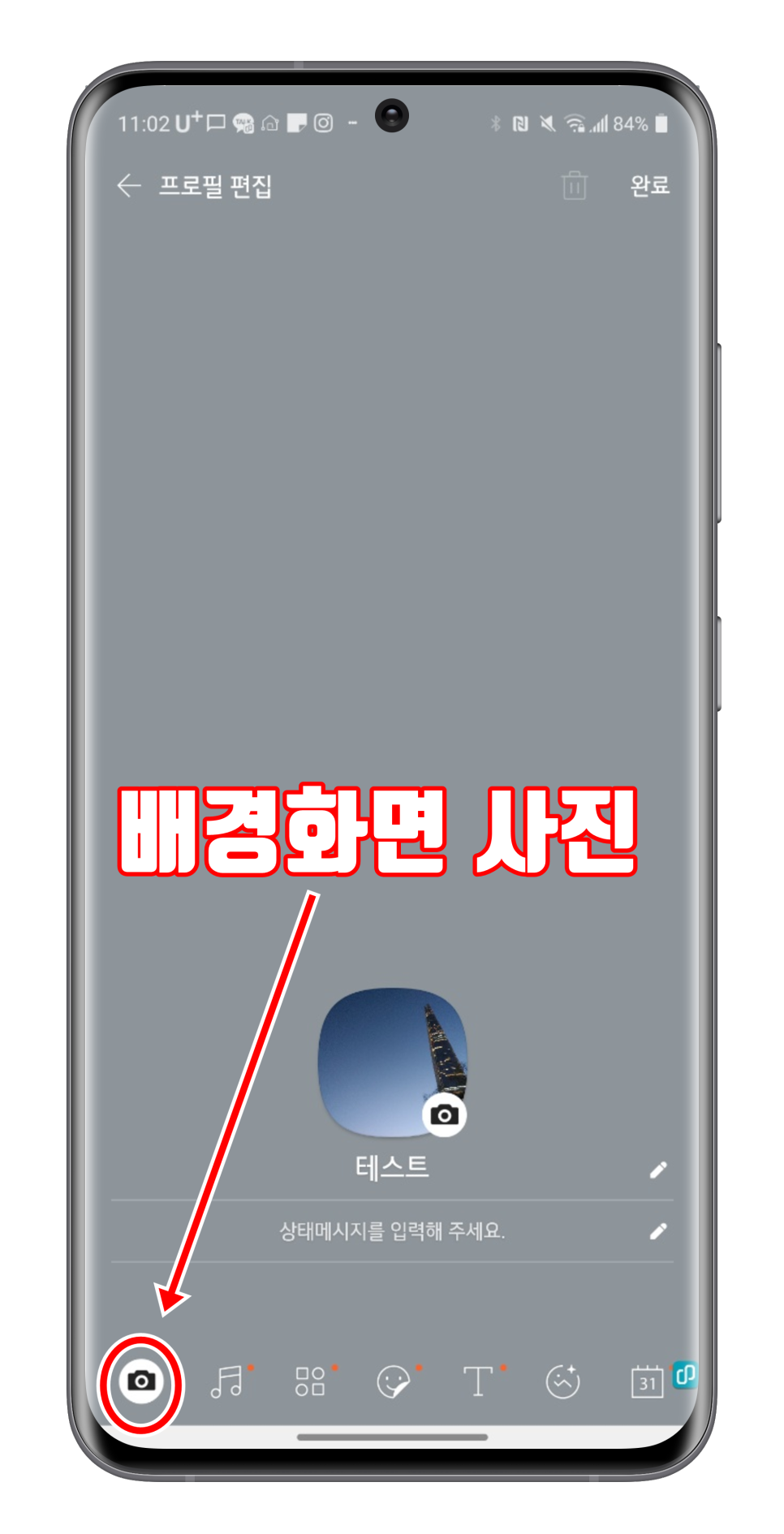

프로필 사진이 바뀐 것을 확인할 수 있습니다. 완전히 끝내려면 우측 상단의 ‘완료’ 버튼을 누르면 다른 사람에게도 바뀐 화면을 보여줍니다.
하지만 우리는 배경 화면까지 바꾸고 나서 완료를 눌러 드리도록 하겠습니다.
배경화면을 바꾸시려면 왼쪽 하단에 있는 카메라 버튼을 누르시면 됩니다. 그리고 조금 전과 같이 앨범에서 사진/동영상 선택을 누릅니다.

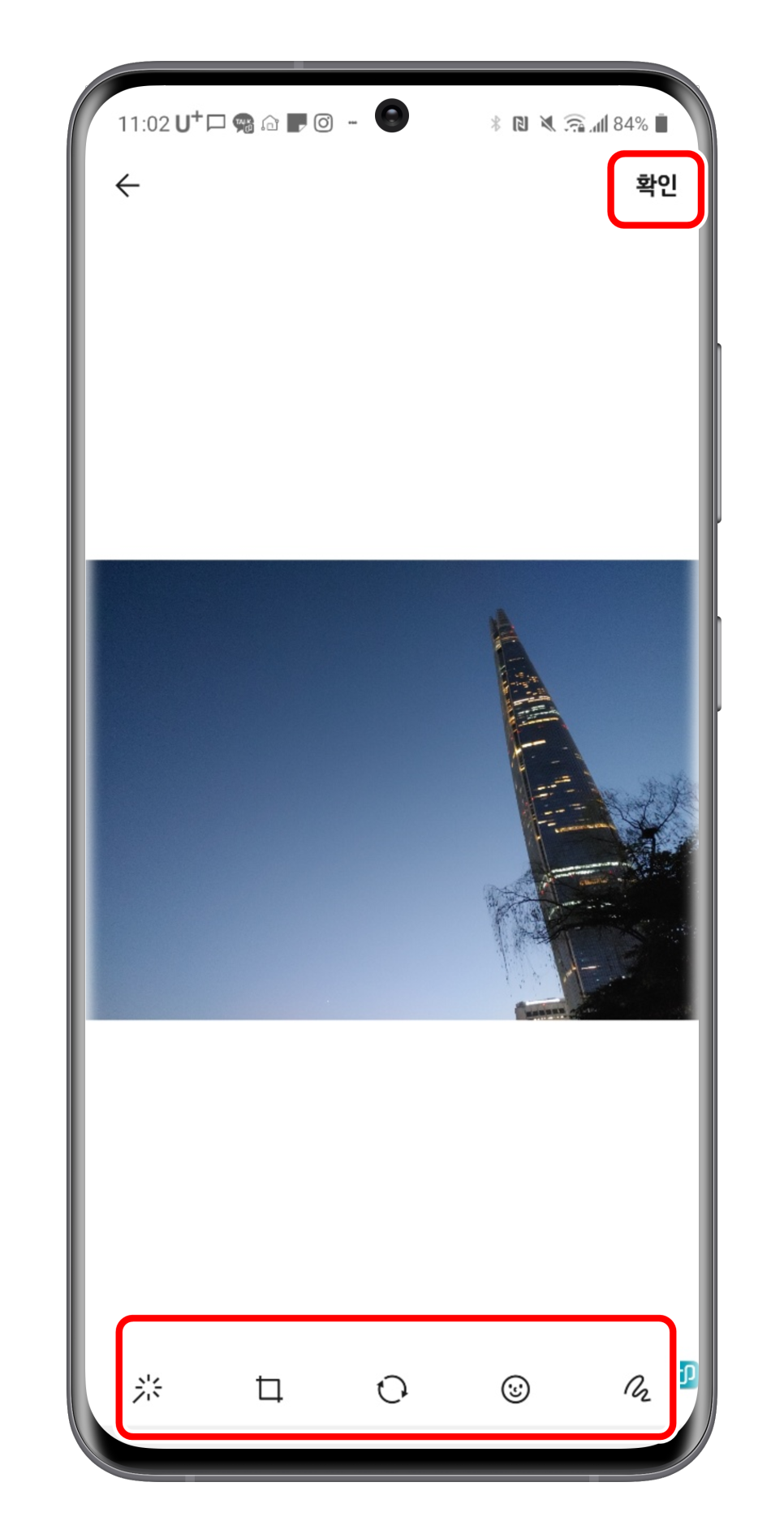
앨범이 열리면 카카오톡 배경화면으로 사용하고 싶은 사진을 선택하고 확인을 눌러주세요.
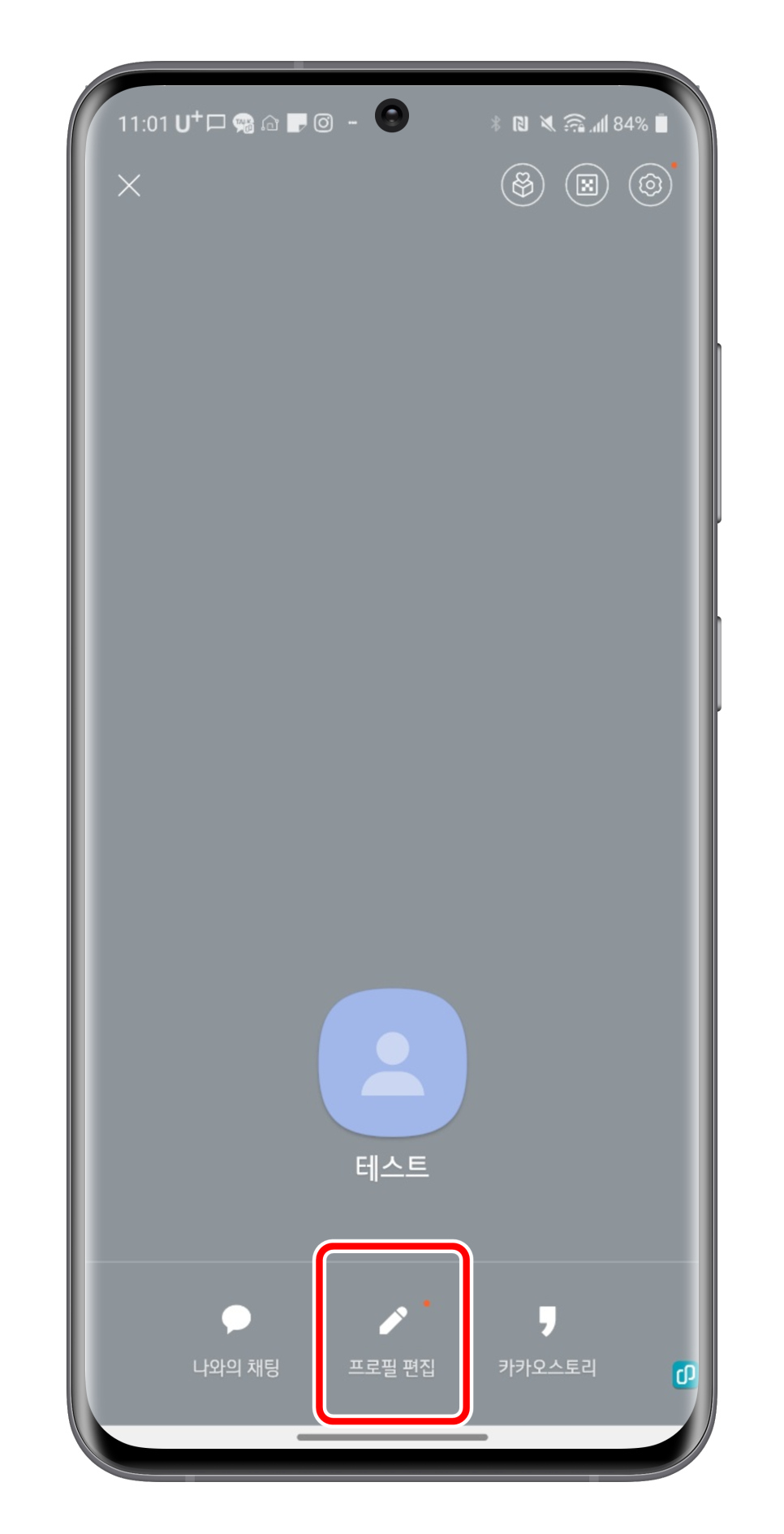
카카오톡 프로필 배경화면 모두 바뀌었음을 확인하실 수 있습니다 변경 완료를 위해 우측 상단의 ‘완료’를 누릅니다. 완료를 누르지 않으면 제대로 바뀌지 않기 때문에 완료 버튼을 눌러 주세요.
지금까지 카카오톡 배경화면의 프로필 변경 방법을 같이 알아보았는데요. 처음이신 분들은 조금 어렵게 느끼셨을 수도 있겠네요. 흉내내는데 고생하셨다고 전해드리고 성공하셨길 바랍니다.
오늘 제 글이 도움이 되셨다면 아래 하트(공감) 버튼과 댓글을 남겨주시면 감사하겠습니다. 여러분의 댓글과 공감은 필자에게 큰 힘이 됩니다.
감사합니다。